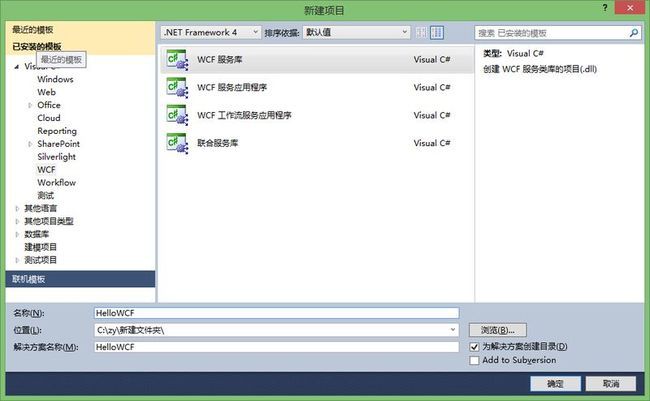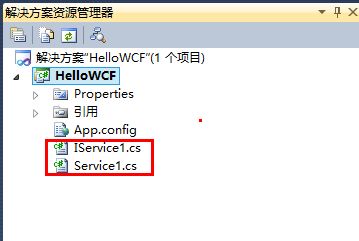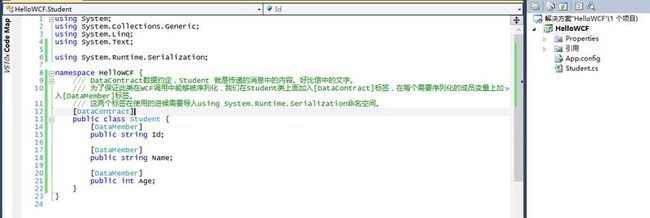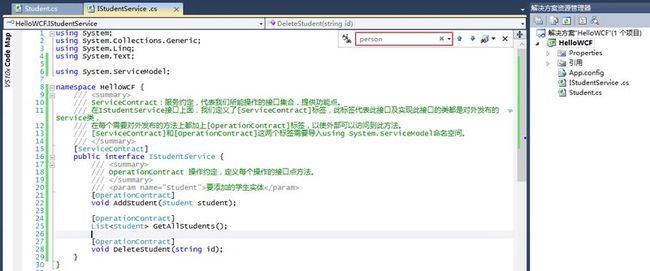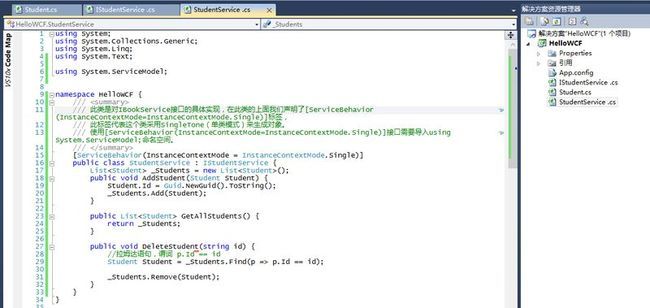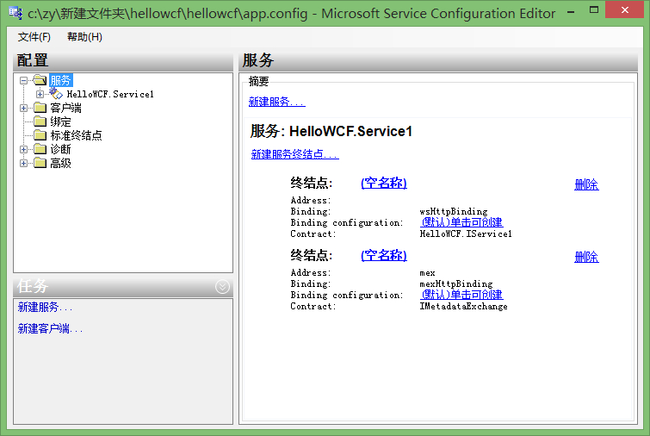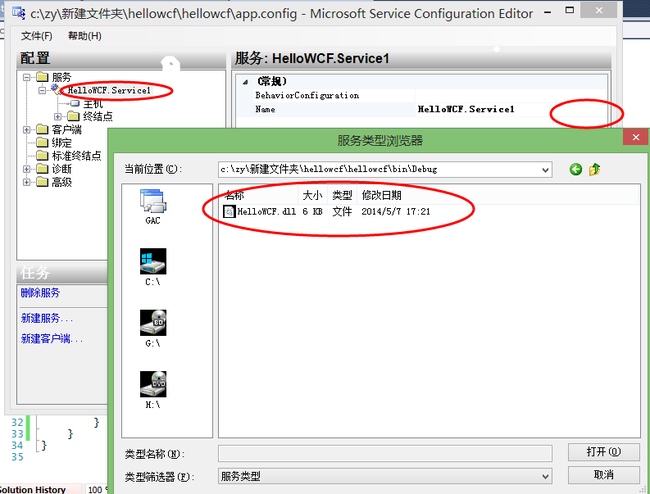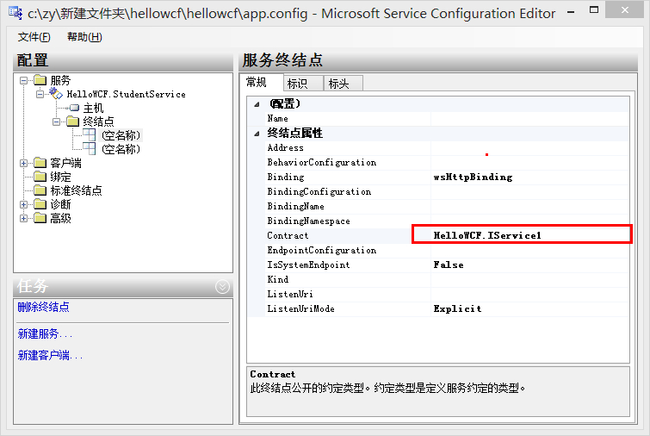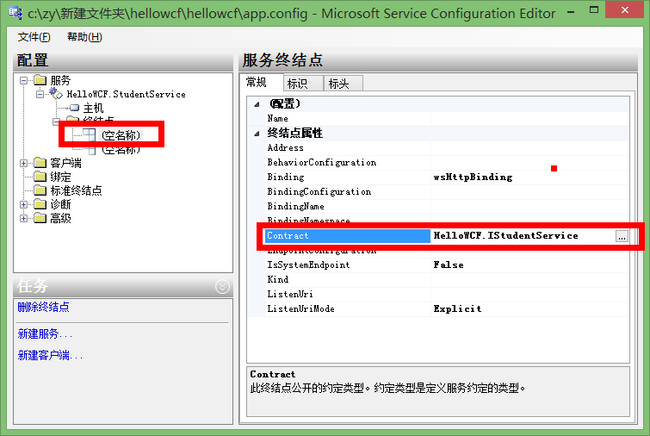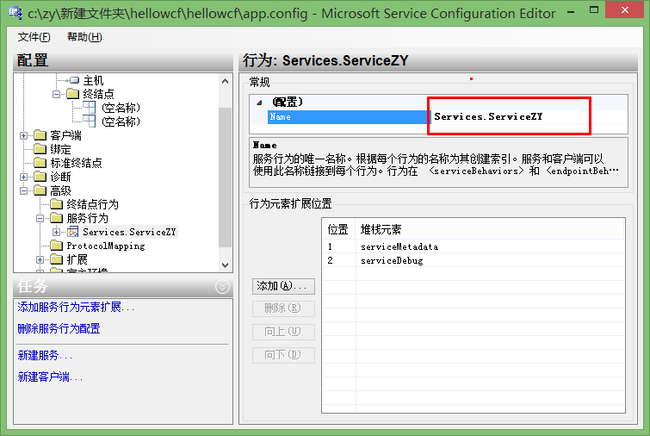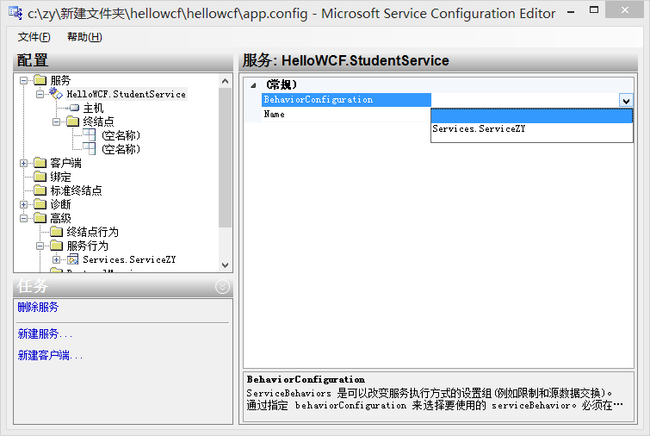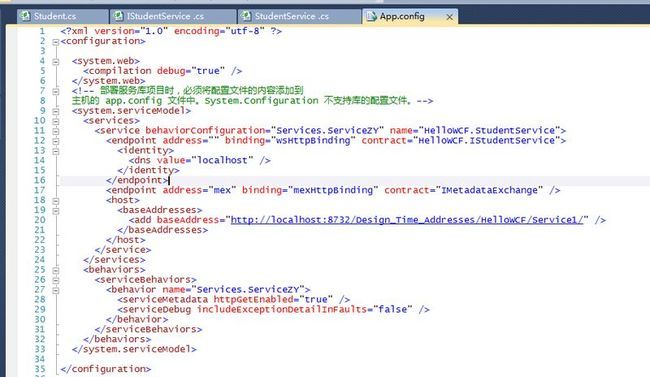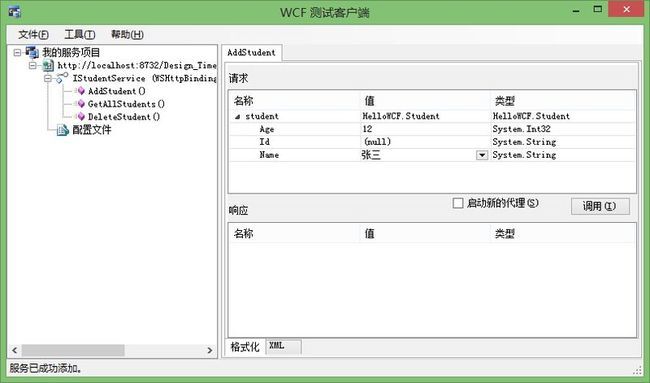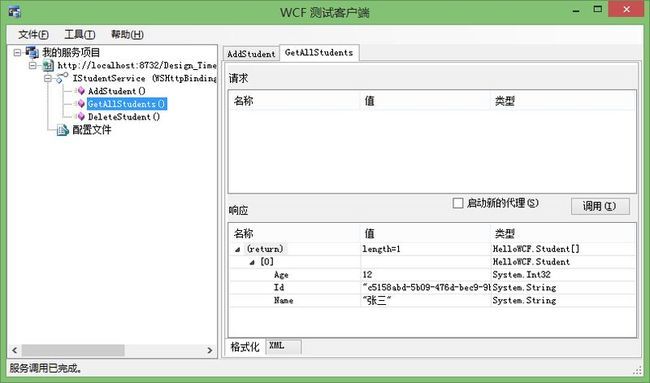WCF入门简单教程(图文) VS2010版
在这个例子中我们将使用VS 2010 创建一个WCF服务,其中会了解
[DataContract] [ServiceContract] 等特性。
内置的 WCFSVCHost ,并使用“WCF测试客户端”来测试我们创建的服务。
注意下面的所有类、接口及方法都添加了public 的访问级别。
一,建立一个WCF服务库
创建一个WCF服务库项目
在解决方案中会自动为我们生成两个类文件“IService1.cs”和“Service1.cs”。
这两个类文件是两个WCF示例文件,对我们开发没有什么用处,现在我们删掉这两个文件。
然后添加Student类
创建服务接口,声明对外发布的类和方法。
实现我们上面声明的服务接口,实现对Student的添加、删除和检索的具体功能。
写完后记得编译
二,配置服务运行
到目前为至,我们建立好了WCF服务,那我们如何让WCFSVCHost(WCF服务主机)理解我们编写的服务类,并能够运行我们编写的服务呢。这需要我们在App.Config里面注册一下我们的WCF服务。
VS为我们提供了可视化的操作界面。
在HelloWCF项目中右击“App.Config”配置文件,在弹出的右键菜单中选择“编辑WCF配置”。
如图:
在此界面中暴露两个对外的终结点(外部可以访问到的类或接口),其中下面一个是元数据终结点,用来向外提供服务信息的终结点。
而另一个(即上面的终结点),是向外公布我们编写的[ServiceContract]的类,但我们可以看到它的Contract还是我们在第一步中删掉的HelloWCF.IService1这个终结点。
不仅如此,在右侧上面的黑字的服务中还依旧是我们在第一步中删除的WcfServiceLibrary1.Service1服务。这说明虽然在第一步中我们删除了那两个自动生成的类文件,但配置文件中仍没有删除这两个类文件的配置信息。
下面我们把它们改变一下。
单击左侧的“服务”-“HelloWCF.Service1”在右侧的Name,弹出“服务类型浏览器”对话框,在此类型中我们找到此WCF服务项目编译出来的HelloWCF.dll文件,双击它就可以出现此服务中的对外公布的服务,点击选中它单击确定。
这样我们就可以把对外公司的服务改变为我们刚编写的服务了。
然后,我们展开左侧“服务”->“HelloWCF.StudentService”->“终结点”,单击第一个“空名称”,从右边的“终结点属性”中的Contract中我们可以看到,这里的Contract仍然用的是HelloWCF.IService1。
我们按照上面的做法,找到此WCF服务项目编译出来的HelloWCF.dll,双击它找到里面对应的ServiceContract点击确定就可以了。
在高级目录树中,为服务行为配置命名,名字随便取。
在服务中选中,刚才的行为配置。
配置完成,Ctrl+S 保存下。
配置后的 App.Config
三,测试WCF
在Visual Studio 中为我们提供了测试WCF的工具,按F5启动WCF会出现两个东西
一个是在右下角的托盘图标中会出现WCFSVCHost(WCF服务主机),它为我们在开发时候提供了一个运行WCF的服务器,用来为测试客户端提供WCF服务。
另一个是“WCF测试客户端”
“测试客户端”从WcfSVCHost中取得WCF服务的元数据,解析为左侧的“服务结构树”,从这里面我们可以看到此WCF服务为我们提供了一个服务契约“IStudentService”,此服务契约中对外提供了三个可调用的方法。
点击AddStudent() 方法 输入参数 点击 调用
点击GetAllStudents() ,在Response 中我们看到了返回的结果。
在本例中我们看到,WCF作为面向对象和面向服务的桥梁 ,提供了非常方便的工具,无论是开发,配置还是测试,为我们可以快速的上手并提供面向服务的应用。你可以把WCF类库当作普通类库去做,但他提供了更强大的面向服务的特性。
WCF的理论学习复杂程度远大于其的使用难度,而如果你是一名初学者,千万不要先陷入其复杂的理论学习中,花费很多的时间,而且看得晕头转向,最好先去实践,先去用,这样再去看WCF的深入概念和技术才会在大脑里面形成更好理解的印象和对应,这也是我一直在为初学者所传递的想法,不去学院派说理论,你认为呢。
下面链接是wcf的录像
http://www.microsoft.com/china/msdn/events/webcasts/shared/webcast/Series/wcf.aspx
有兴趣的童鞋,可以一起相互学习。